当前位置:首页 > 幼儿/小学教育 > 小学教育 > Flexsim教程基础知识
1Flexsim软件的安装步骤(单机版)•单机版–根据电脑操作系统打上相应的补丁–安装.NetFramework–安装Flexsim4.52–插入加密狗–输入客户序列号•开始菜单/Flexsim4/FlexsimLicenseActivation–(推荐)安装VisualC++.net12Flexsim软件的安装步骤(网络版)•网络版–服务器上安装:•加密狗•hdd32.exe(加密狗驱动)(HASPdevicedriver)•aksmon32.exe(服务器监控程序)•lmsetup.exe(服务器序列号管理器)•***上面三个文件在网络版安装光盘的目录下可以找到23Flexsim软件的安装步骤(网络版)•网络版–客户机上安装:•.NetFramework•Flexsim4.52软件•插入加密狗•输入客户序列号•(推荐)VisualC++.net34什么叫系统仿真系统仿真是现代企业科学管理技术之一,是将对象系统模型化,把模型作为实验装置,用来分析已存在的系统或计划系统的一种技术。系统仿真是工程师、经理和决策人对有关操作、流程、或是动态系统的方案进行试验、评估、以及视觉化的工具。5什么是模型•为解决特定问题,对真实系统进行抽象和简化的产物•只包含真实系统中,解决问题所必需的元素6不组装实际系统,利用计算机模型进行实验,可以在短时间、低成本下运行,而且不给现行系统带来任何中止或破坏的危险。现实系统现实系统(改进)现实世界计划实验成本高时间长业务停止的可能性大改进方案仿真模型仿真模型计划实验成本低时间短业务不需停止模型化改进系统仿真技术的必要性7解析模型与仿真模型•解析模型–静态的、确定性的–用于寻找答案–容易实现–难以捕捉时间、动态系统–难以捕捉复杂因果关系–难以建立与时间相关的约束–不能随时间运行模型•仿真模型–动态的、可执行的–能够捕捉任何复杂度的因果关系和时间约束–易于捕捉问题的随机本质–能够详细描述模型中的行为–可以测量各种量–建立模型需要更多的时间和技巧8Flexsim软件主窗口布局•Flexsim软件主窗口由下面五部分构成–菜单–工具栏–对象库–模型视图–仿真控制栏89工具栏•工具栏中常用到的按钮包括–FlowItem:临时实体库–Tree:打开模型树–Ortho:打开模型正投影视图–Persp:打开模型透视图910离散事件仿真•只考虑在离散的时间点瞬间发生的改变状态的重要事件•事件包括:–订单到达–零件加工完成–库存量下降到下限•状态包括–机器:空闲、加工、故障–车辆:行进、装货、卸货11统计分布函数指数分布正态分布Lognormal分布Gamma分布12Flexsim仿真模型的基本组成•对象(Objects)–Flexsim采用对象对实际过程中的各元素建模•连接(Connections)–Flexsim中通过对象之间的连接定义模型的流程•方法(Methods)–对象中的方法定义了模型中各对象所需要完成的作业1213对象与继承•Flexsim采用面向对象的技术•大部分Flexsim对象都是FixedResource或TaskExecutor对象的子对象–子对象拥有其父对象所有的接口和相应的功能–用户相对比较容易很快掌握子对象的使用1314Flexsim家族树1415Flexsim的对象库15•Flexsim有丰富的对象库,其中实体也是灵活便,可以满足客户个性需求,且可以自定义实体并保存,方便以后调用。16对象分类•离散类(DiscreteObjects)–资源类(FixedResources)•Source,Queue,Processor,Sink,Combiner,Separator,MultiProcessor,Conveyor,MergeSort,FlowNode,Rack,andReservoir–执行类(TaskExecuter)•Dispatcher,Operator,Transporter,Elevator,Robot,Crane,ASRSvehicle–网络类(Node)•NetworkNode,TrafficControl–图示类(VisualObject)•VisualTool,Recorder•连续类(FluidObjects)–FluidTank,FluidGenerator,FluidTerminator,FluidMixer,FluidBlender,FluidSplitt-er,FluidPipe,FluidProcessor,ItemToFluid,FluidToItem,andTheTicker1617离散类-资源类对象•FixedResource类对象一般是离散仿真模型中的主干对象•此类对象决定了模型的流程1718执行类对象•TaskExecuter对象可从FixedResource对象中获取并执行任务,如物料搬运或生产操作等。•一个TaskExecuter对象可以向其他TaskExecutor对象指派任务,或者管理模型中所有的TaskExecuters对象。•TaskExecuters对象不参与模型中的流程指派。1819网络类对象•NetworkNode对象一般用来设定TaskExecutor对象的行动路线19NetworkNodeTrafficControl20图示类对象•图示类对象可用在仿真模型中显示各种信息、标识、图片或图表等•VisualTool和Recorder对象可用来提高仿真模型的直观感,同时可用来实时显示和搜集模型的输出数据2021连续类对象•连续类的对象主要是用于设计具有流体类的系统仿真,但它又不仅仅局限于流体,事实上它能够仿真的具有连续属性的事件,如测量重量、容量的变化。作为连续类的11个对象中提供了2个ItemToFluid、FluidToItem具有连续与离散之间接合功能的对象。2122临时实体(Flowitem)•临时实体指模型中存在临时产生的对象•临时实体可用来表示生产或服务中的原料、产品或产品集,如零件、部件、托盘、容器等;也可以是任务执行者•临时实体可点击工具栏按钮Flowitem定义•可对每个临时实体定义对象类别(Itemtype)2223连接与端口•Flexsim模型中的对象之间是通过端口来连接的•三种类型的端口–输入端口(inputports)•FixedResource之间的连接–输出端口(outputports)•FixedResource之间的连接–中心端口(centerports)•连接TaskExecuter和FixedResource2324“s”连接•按下“s”键的同时用鼠标从一个对象拖拉到另一个对象上以连接二者•“s”连接仅用于中心端口之间的连接(即连接TaskExecuter和FixedResource)•“s”连接用“w”取消(按下“w”键的同时用鼠标从一个对象拖拉到另一个对象上以连接二者)2425“s”连接中心端口26“a”连接•按下“a”键的同时用鼠标从一个对象拖拉到另一个对象上以连接二者•“a”连接用于除中心端口之外的所有其他的连接•“a”连接用“q”取消输出端口输入端口27方法(Method)•方法是用来完成一项任务的一系列规则集•好的方法应是可以重复使用的•Flexsim采用一系列方法集来完成所建模型的作业2728Flexsim建模方法集•ArrivalMethod–DetermineshowandwhenFlowItemsEnterthemodel•TriggerMethod–Determineswhat,where,andwhentoassigninformationtoFlowItems•FlowMethod–Determineshow,where,andwhentomoveFlowItemsthroughthemodel•NavigationMethod–Modelnavigation,andflythrough•FlowItemBinMethod–DefinestheFlowItemCharacteristics•TaskExecuterMoveMethod–Derterminswho,andhowFlowItemsmovefromoneFixedResourcetoanother2829触发器的概念•当资源对象上发生重要事件时,触发器被触发•用户指定当触发发生时产生的一系列动作(触发器逻辑)•可以定义的触发器包括:当实体被生成时,当实体进入或离开固定资源时,当处理过程完成时等等•每类资源对象都有自己的一套触发器30触发器•定义和定制在特定事件发生时的系统行为–向实体写入信息–发送消息给其他资源对象–改变资源对象自身的行为特征–……31模型视图•视图是以视窗方式展示的模型,在Flexsim中可以同时打开多个视图,每个视图都是从各自的角度观察模型。•正视图和透视图•平面视图和树结构视图32实体流•无论对象在模型布局中处于什么位置,实体从一个对象被传递到下一个对象都无需消耗任何时间•添加输送机或移动资源用于运输,可以给实体流产生时间延迟–输送时间取决于输送机的长度和速度–对象间的运送时间取决于对象间的距离,以及移动资源的速度、加速度和减速度33应用Flexsim建模的基本步骤1构建模型布局2定义对象流程3编辑对象参数4运行仿真模型5分析仿真结果3334步骤1.构建模型布局•将仿真所需要的对象模型从对象库中拖拽到仿真视图窗口中的适当位置3435步骤2.定义对象流程•根据连接类型,按下“a”或“s”键的同时用鼠标从一个对象拖拉到另一个对象上以连接二者35•在4.52版本中也可通过鼠标选择,来进行连接36步骤2.定义对象流程(续1)•连接两个对象端口所需按键–“a”键•用来将对象1的输出端口连接到对象2的输入端口上–“q”键•用来取消对象1的输出端口与对象2的输入端口之间的连接–“s”键•用来连接对象1与对象2的中心端口–“w”键•用来取消对象1与对象2的中心端口的连接3637步骤2.定义对象流程(续2)•各类端口连接的显示位置–输出端口显示在对象的右上角–输入端口显示在对象的左上角–中心端口显示在对象底部中心3738步骤2.定义物流流程(续3)•察看对象的端口连接状况–对象属性窗口General选项卡–调整端口的编号顺序–删除端口连接3839•属性/参数–用于编辑和察看所有对象共同的一般性的信息•外形、尺寸、转角、位置•显示模式•端口连接•标签•统计数据–用于编辑对象特定的性能特征步骤3.编辑对象参数•双击对象可以打开对象的参数对话框40属性•每个对象都具有同样的一组属性设置项目•Visual(外观)–外形和尺寸•General(常规)–端口连接–显示模式开关•Labels(标签)–自定义属性•Statistics(统计)–产量、状态、排队量、停留时间–数据、图表41对象尺寸和转角•属性选项中可以定义对象的位置、尺寸和转角•此外,在模型窗口中也可以实现(勾选菜单栏中Edit/ResizeandRotationObjects)•左键拖动箭头改变尺寸•右键拖动箭头进行旋转42参数•每个对象类有自己的参数选项•参数影响实体在对象中的停留时间和在对象间流动的线路•Apply(应用)——使改变生效•OK(确定)——使改变生效并关闭窗口•Cancel(取消)——关闭窗口,不做改变•Properties——打开对象的属性窗口43参数项目•参数按照类别分在不同的项目中•每个固定资源对象都有“Flow”(流)和“Triggers”(触发器)项44下拉菜单复合框•下拉菜单•代码模版(适合修改参数)•代码编辑(修改C++代码)45步骤4.运行仿真模型•编译模型•重置模型•控制速度•运行仿真45注:在Flexsim4.52版本中不需要时时编译可以直接运行,如果用到了C++代码就需要进行编译F2键46步骤5.分析仿真结果•仿真之前通过菜单Statistics/ObjectGraphData/SelectedObjectsOn进行选择•仿真时在对象属性对话框Statistics选项卡中可实时察看相应对象的统计数据和图表
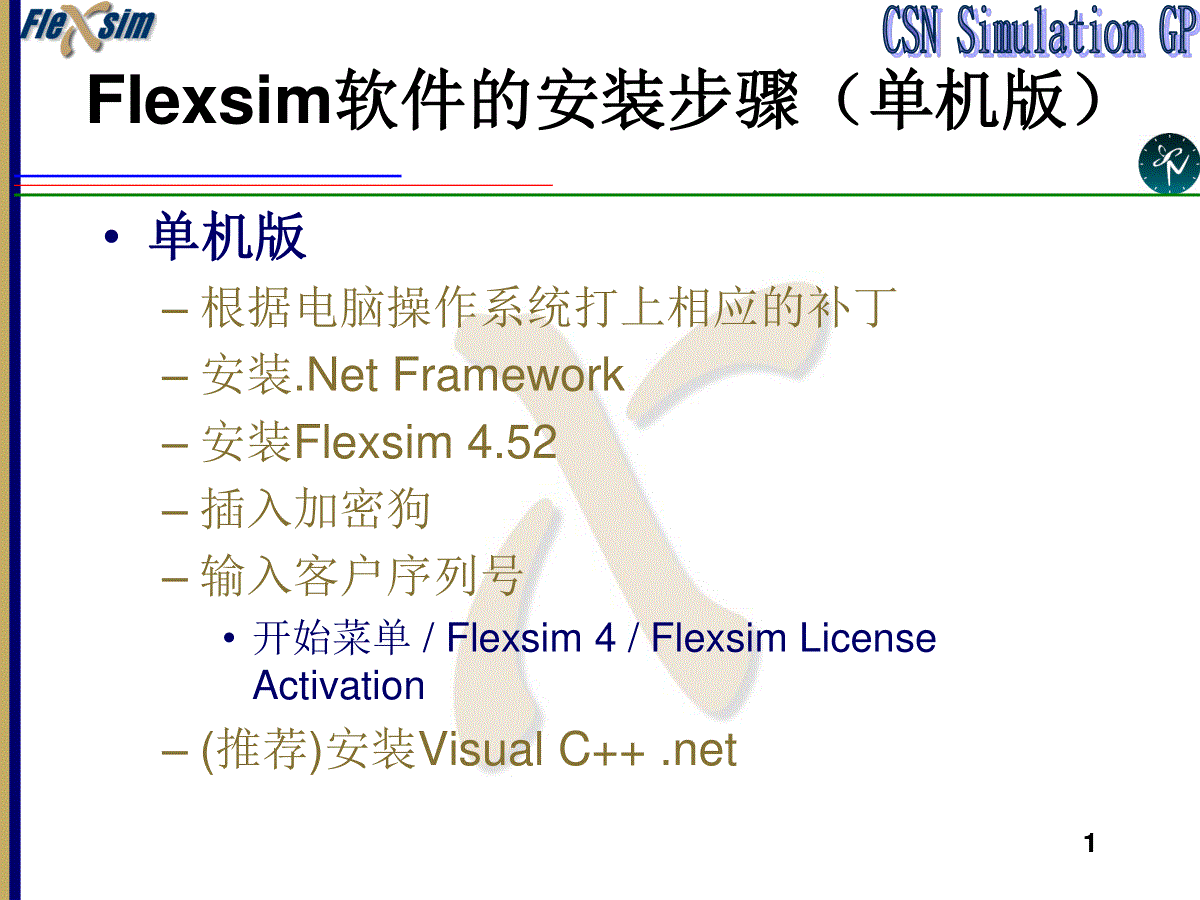

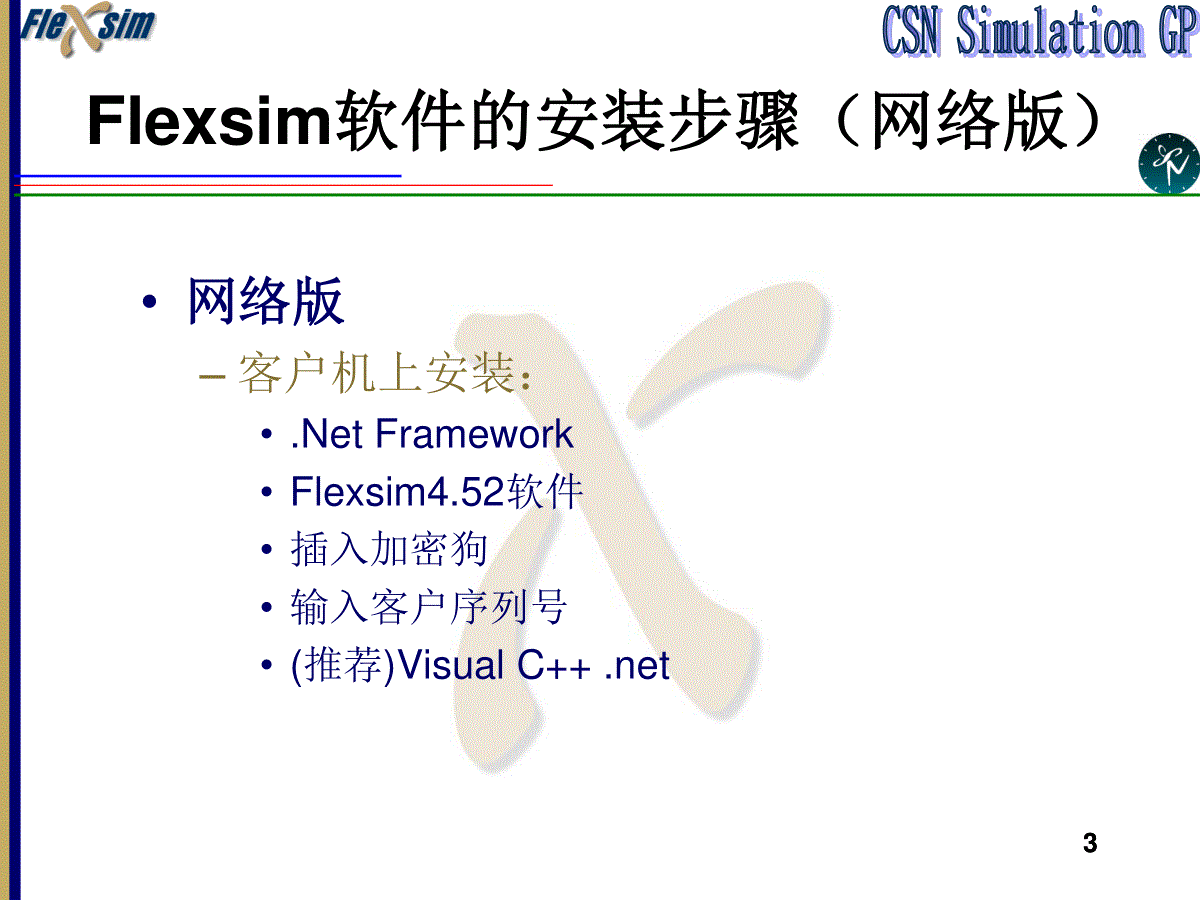
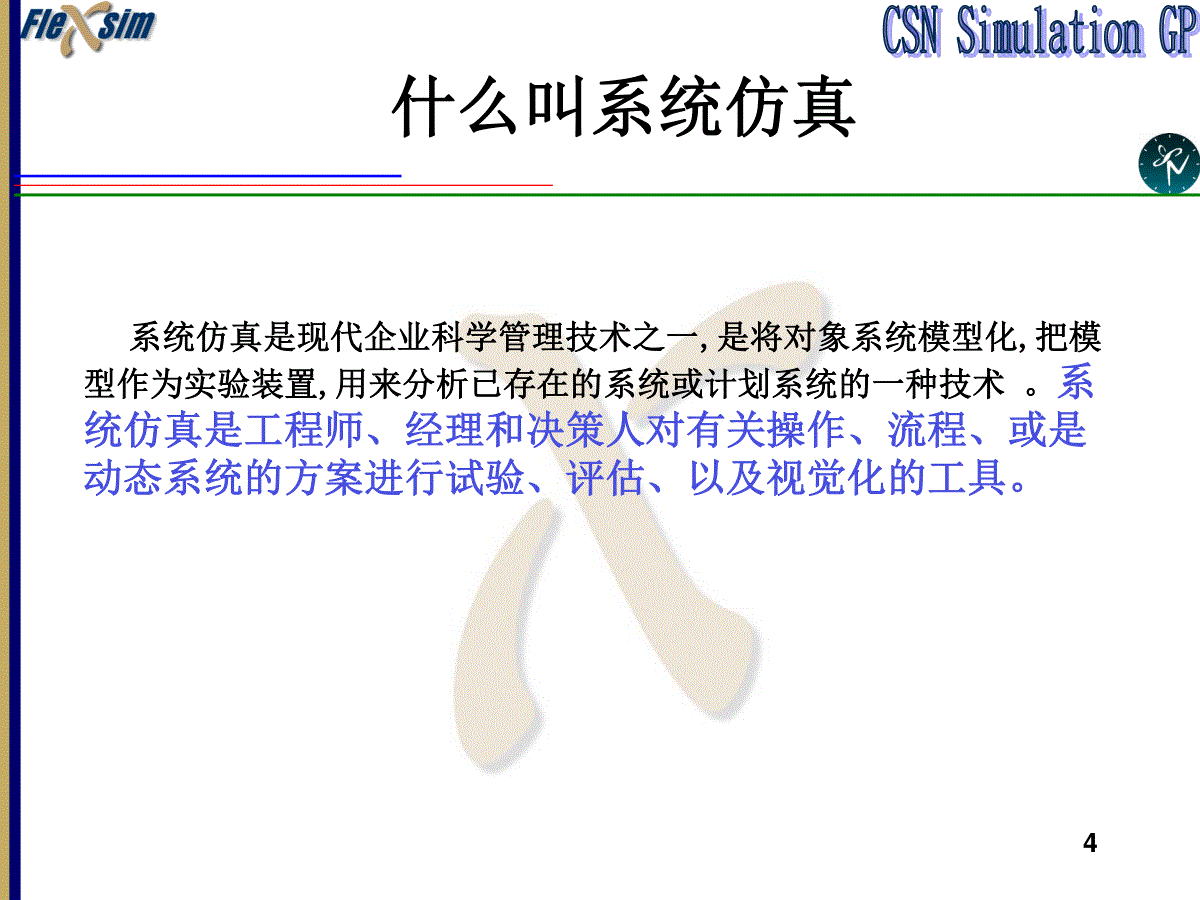
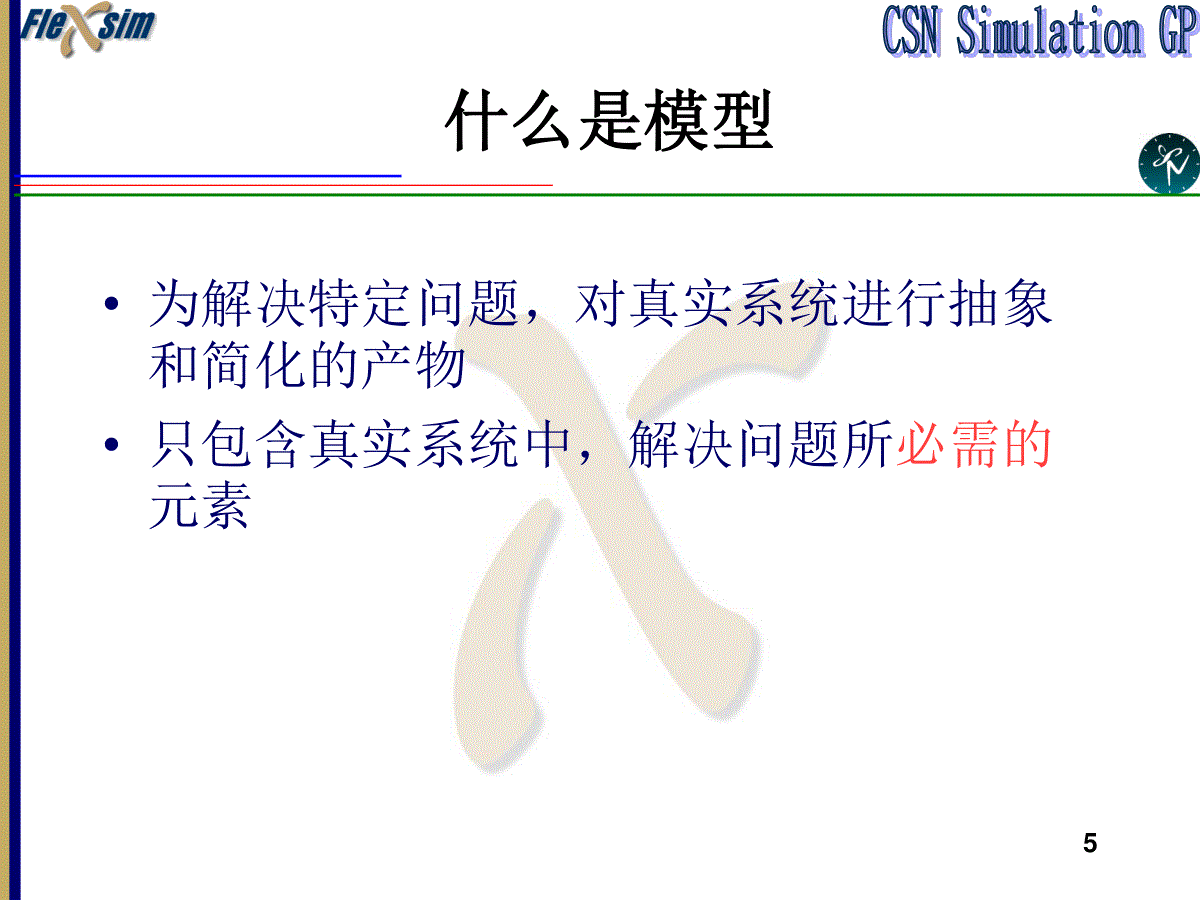
 三七文档所有资源均是用户自行上传分享,仅供网友学习交流,未经上传用户书面授权,请勿作他用。
三七文档所有资源均是用户自行上传分享,仅供网友学习交流,未经上传用户书面授权,请勿作他用。
本文标题:Flexsim教程基础知识
链接地址:https://www.777doc.com/doc-4047584 .html